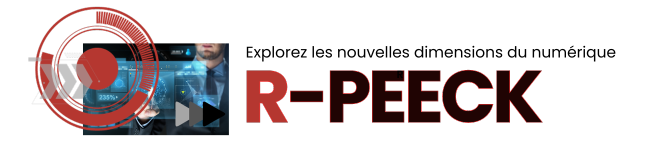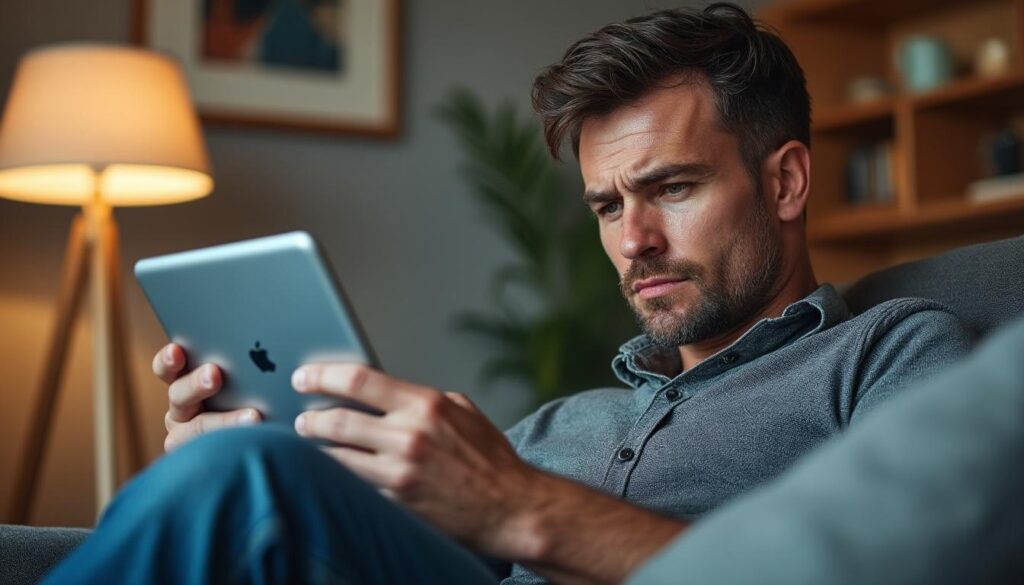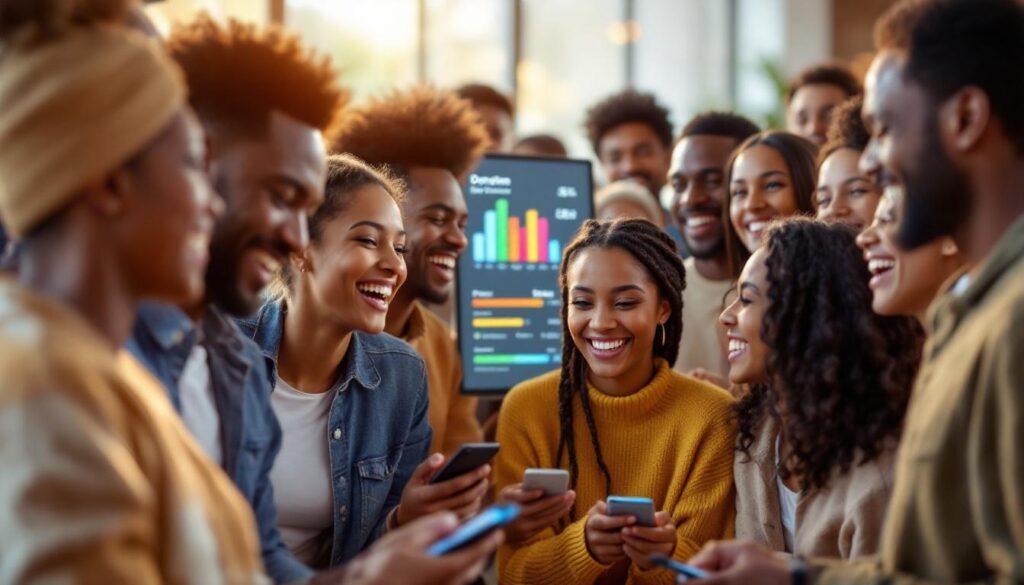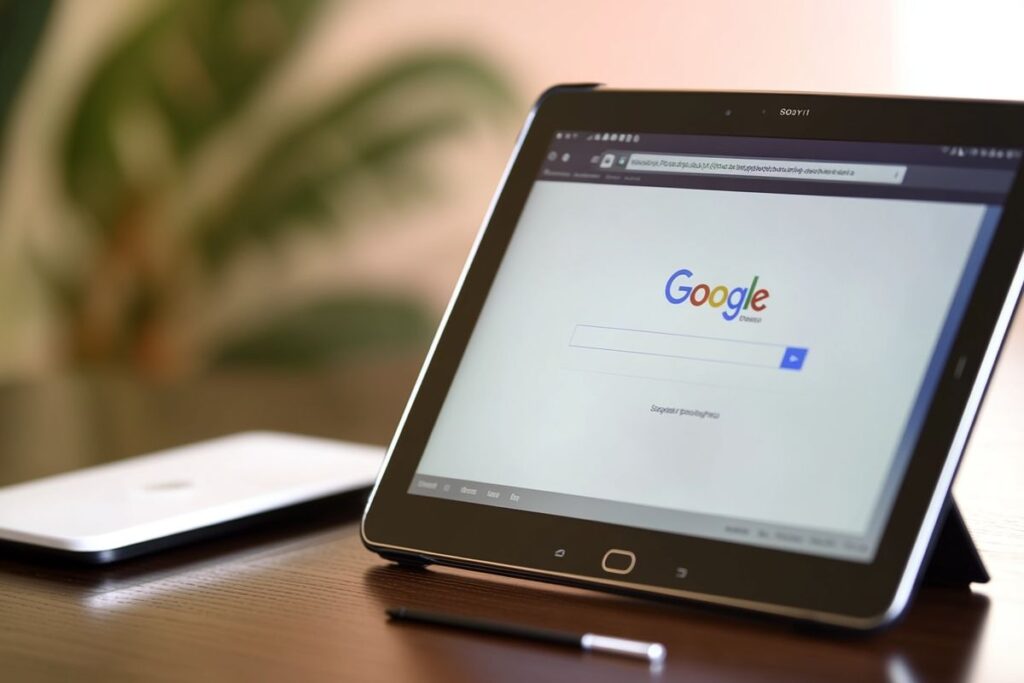L’utilisation d’une tablette devient de plus en plus courante dans notre quotidien, tant pour la productivité que pour le divertissement. Cependant, il n’est pas rare de rencontrer des problèmes de réactivité avec l’écran tactile de ces appareils. Ces incidents peuvent être frustrants, entravant l’expérience utilisateur. Dans cet article, nous allons explorer plusieurs conseils pratiques et méthodes pour prévenir et résoudre les problèmes d’écran tactile sur différentes marques telles qu’Apple, Samsung, Microsoft et Huawei. Vous apprendrez comment détecter les problèmes mineurs avant qu’ils ne deviennent majeurs et comment effectuer des réparations simples qui peuvent redonner vie à votre appareil.
Comprendre les causes des problèmes d’écran tactile
Avant d’envisager des solutions, il est essentiel de comprendre les raisons qui peuvent provoquer des pannes de l’écran tactile. Plusieurs facteurs peuvent être à l’origine du dysfonctionnement.
- Problèmes logiciels : Les applications mal programmées, les mises à jour incomplètes ou les configurations erronées peuvent altérer la réactivité de l’écran tactile.
- Dommages physiques : Un impact lors d’une chute ou une pression excessive peuvent endommager les circuits de l’écran.
- Accumulation de poussière et de débris : Un écran encrassé peut limiter la réactivité. Même une fine couche peut interférer avec le tactile.
- Problèmes matériels : Parfois, la défaillance provient du matériel, comme une batterie défectueuse qui ne fournit pas suffisamment d’énergie.
En identifiant rapidement ces problèmes, il est plus facile de les résoudre avant qu’ils ne deviennent graves. Par exemple, un blocage logiciel peut souvent être résolu par un simple redémarrage de l’appareil. En revanche, les dommages physiques nécessitent généralement une intervention professionnelle.

Les étapes préventives pour maintenir la réactivité de l’écran
Pour éviter des problèmes potentiels, il est crucial d’adopter une routine de maintenance régulière. Voici quelques mesures préventives que vous pouvez prendre :
- Faites régulièrement des sauvegardes : Avant de manipuler vos paramètres, assurez-vous de sauvegarder vos données pour éviter toute perte.
- Maintenez votre tablette à jour : Installez régulièrement les mises à jour de votre système d’exploitation pour bénéficier des derniers correctifs de sécurité et des améliorations.
- Nettoyez l’écran correctement : Utilisez un chiffon en microfibre pour éviter de rayer la surface et garder votre écran exempt de débris.
- Utilisez un étui de protection : Investir dans un bon étui peut prévenir les dommages physiques en cas de chute.
En mettant en place ces conseils, vous maximisez non seulement la durée de vie de votre appareil, mais vous assurez également une performance optimale de son écran tactile. De plus, en cas de problème, vous serez mieux préparé à réagir efficacement.
Comment réinitialiser votre tablette pour résoudre des problèmes de tactile
Parfois, la réinitialisation de votre tablette peut résoudre des problèmes logiciels qui causent des dysfonctionnements de l’écran tactile. La méthode d’activation varie légèrement selon les marques, mais les principes restent les mêmes.
Les étapes pour une réinitialisation efficace
Voici comment procéder à une réinitialisation sur un appareil Android :
- Accédez au menu « Paramètres » de votre tablette.
- Trouvez l’option « Système », puis sélectionnez « Réinitialisation ».
- Choisissez « Réinitialiser les paramètres d’usine » après avoir sauvegardé toutes vos données importantes.
- Confirmez votre choix et attendez que le processus soit terminé.
Pour les appareils Apple, le processus est légèrement différent mais tout aussi simple :
- Accédez à « Réglages », puis « Général ».
- Faites défiler vers le bas et sélectionnez « Réinitialiser ».
- Choisissez « Effacer contenu et réglages ». Vous devrez entrer votre mot de passe Apple ID si vous en avez un.
Cette méthode est particulièrement utile pour des appareils qui ont subi des mises à jour ou des installations d’applications qui n’ont pas été exécutées correctement.
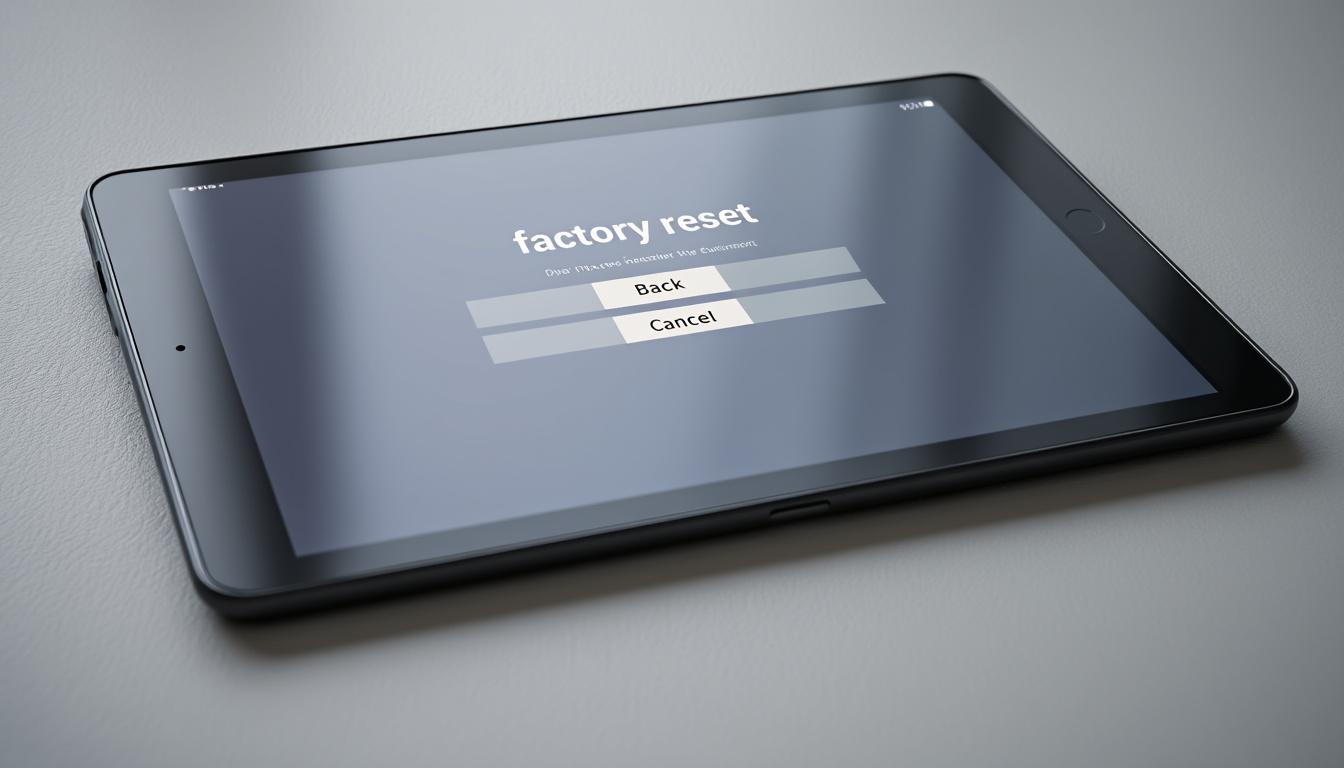
Avantages et inconvénients de la réinitialisation
Bien que la réinitialisation soit souvent efficace, elle présente des avantages et des inconvénients :
| Avantages | Inconvénients |
|---|---|
| Supprime les bugs logiciels | Efface toutes les données de l’appareil |
| Redonne une nouvelle vie à votre appareil | Nécessite une sauvegarde préalable |
| Facilité d’utilisation | Peut ne pas résoudre un problème matériel |
Une réinitialisation peut donc être une bonne première étape avant d’envisager un remplacement ou une réparation de l’écran tactile.
Calibrer l’écran tactile pour une meilleure réactivité
Si votre écran tactile enregistre des pressions inexactes ou ne fonctionne pas de manière fiable, la calibration peut être la solution. Cette procédure ajuste la sensibilité de l’écran pour une reconnaissance optimale des touches.
Procédure pour calibrer l’écran tactile
Les étapes pour calibrer l’écran tactile peuvent changer en fonction du système d’exploitation. Voici comment procéder sur Android :
- Accédez à « Paramètres », puis rendez-vous dans « Accessibilité ».
- Trouvez « Calibrer l’écran tactile » ou une option similaire.
- Suivez les instructions à l’écran pour ajuster la sensibilité.
Pour les tablettes Apple, la calibration n’est pas nécessaire car l’appareil s’adapte automatiquement aux paramètres d’utilisation.
Les avantages et limites de la calibration
Avant d’implémenter cette méthode, il est bon d’en connaître les avantages et les limites :
| Avantages | Limites |
|---|---|
| Améliore la précision de l’écran | Les résultats peuvent être temporaires |
| Évite les interrupteurs matériels | Ne corrige pas les dommages physiques |
Il s’agit d’une étape essentielle pour ceux qui éprouvent des difficultés à interagir avec leur appareil.
Mise à jour et gestion des pilotes pour optimiser la réactivité
Les mises à jour logicielles sont cruciales pour le bon fonctionnement de votre tablette. Elles corrigent souvent des failles de sécurité et améliorent les performances, y compris la sensibilité de l’écran tactile. Ne pas effectuer ces mises à jour peut entraîner des dysfonctionnements.
Comment mettre à jour votre tablette
Voici comment vous assurer que votre appareil est à jour :
- Accédez à « Paramètres », puis sélectionnez « Mise à jour du système » ou « Mise à jour logicielle ».
- Suivez les étapes à l’écran pour télécharger et installer les mises à jour nécessaires.
- Redémarrez l’appareil pour appliquer les changements.
En cas d’absence de mise à jour, vous pourriez avoir besoin d’estimer la compatibilité de votre appareil pour des mises à jour futures.
Les conséquences d’une négligence des mises à jour
Ne pas maintenir votre appareil à jour peut entraîner :
| Conséquences | Détails |
|---|---|
| Failles de sécurité | Peut exposer vos données à des menaces externes. |
| Diminution de la performance | Un logiciel obsolète peut rendre votre tablette lente. |
En effectuant des mises à jour régulières, vous protégez non seulement votre appareil, mais vous améliorez également son expérience utilisateur.
Renforcer la protection de l’écran tactile
Pour éviter toute détérioration physique de l’écran, il est impératif d’investir dans des accessoires de protection. Les écrans tactiles fragiles peuvent facilement être endommagés et cela peut porter préjudice à leur fonctionnalité.
Écrans de protection et coques
Voici quelques accessoires recommandés :
- Film protecteur en verre trempé : Assure une protection contre les rayures et les chocs.
- Coque robuste : Protège votre appareil des chutes accidentelles.
- Support de tablette : Aide à maintenir l’appareil stable pendant l’utilisation.
Investir dans ces accessoires peut sembler onéreux au départ, mais cela évite des dépenses considérables en réparations à long terme.
Conséquences des dommages physiques
Des dommages tels que des fissures ou des écrans brisés peuvent entraîner :
| Dommages physiques | Conséquences |
|---|---|
| Écran fissuré | Peut causer des zones non réactives sur l’écran. |
| Dégâts causés par l’eau | Peut entraîner une corrosion interne et des défaillances fonctionnelles. |
Une protection adéquate est donc indispensable pour garder votre appareil en bon état.
Réparation de l’écran tactile : quand faire appel à un professionnel ?
Si toutes les méthodes précédentes échouent, il se peut que votre tablette nécessite une réparation professionnelle. Certaines dysfonctionnements ne peuvent pas être résolus par les utilisateurs, surtout s’ils sont liés au matériel.
Identifier les signes de défaillance matérielle
Voici quelques signes qui indiquent qu’une réparation professionnelle est nécessaire :
- Écran complètement noir : Aucune réponse visuelle, même après une réinitialisation.
- Zones non réactives : Certaines zones de l’écran ne répondent jamais.
- Éclats ou fissures visibles : Dommages physiques rendus évidents sur l’affichage.
Si vous identifiez ces problèmes, il est recommandé de se rendre dans un centre de service autorisé pour éviter des risques supplémentaires.
Les options de réparation disponibles
Lorsque vous faites appel à un service professionnel, plusieurs options s’offrent à vous :
| Type de réparation | Coût approximatif |
|---|---|
| Réparation de l’écran tactile | Entre 100€ à 200€ selon le modèle |
| Remplacement de la batterie | Environ 50€ à 100€ |
Investir dans des réparations effectuées par des professionnels qualifiés protège non seulement votre appareil, mais garantit également que les réparations sont effectuées selon les normes de sécurité établies.
FAQ sur les problèmes d’écran tactile des tablettes
Pourquoi l’écran tactile de ma tablette ne répond-il pas du tout ?
Si votre écran tactile ne répond pas, essayez d’effectuer une réinitialisation matérielle en maintenant le bouton d’alimentation enfoncé et en sélectionnant l’option de redémarrage. Si le problème persiste, cela peut indiquer un souci matériel.
Puis-je réparer moi-même un écran tactile fissuré ?
Bien que certaines réparations mineures puissent être réalisées par les utilisateurs, il est recommandé de faire appel à un professionnel pour un écran fissuré, car cela nécessite des compétences techniques et des outils spécifiques.
Une réinitialisation d’usine effacera-t-elle toutes mes données ?
Oui, une réinitialisation d’usine supprimera toutes les données de votre appareil. Assurez-vous de sauvegarder vos fichiers importants avant l’opération.
À quelle fréquence dois-je calibrer l’écran tactile de ma tablette ?
Le calibrage de l’écran tactile n’est pas nécessairement régulier. Vous devriez le faire uniquement si vous constatez des problèmes de réactivité ou de précision.
Ai-je besoin d’une expertise technique pour mettre à jour le logiciel de ma tablette ?
Non, la mise à jour du logiciel est généralement simple et ne nécessite pas d’expertise technique. Il suffit de suivre les instructions à partir du menu des paramètres.
Considérations finales sur l’utilisation de votre tablette
En somme, la prévention des problèmes d’écran tactile repose sur une bonne compréhension des causes, la mise en place de gardes-fous au quotidien et la connaissance des procédures de dépannage. Que vous soyez un utilisateur d’Apple, Samsung, ou d’autres marques comme Microsoft ou Lenovo, ces conseils vous permettront de protéger votre investissement. En tant qu’appareil essentiel dans le quotidien, votre tablette mérite d’être choyée et entretenue avec soin.